C4D立方体怎么快速的把六个面分离出来?
设·集合小编 发布时间:2023-05-09 16:36:39 1288次最后更新:2024-07-07 19:03:51
C4D是我们动画设计工作中经常要用到的软件之一,今天我们来分享一下“C4D立方体怎么快速的把六个面分离出来?”这篇文章,相信有很多小伙伴都会了,但是还是有不会的新手小伙伴,下面小编就来分享一下吧!
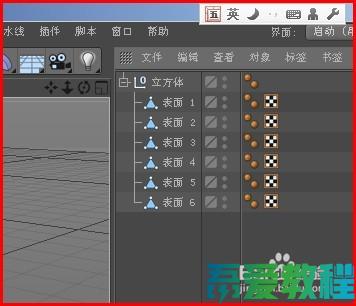
工具/软件
设备型号:Redmi G游戏本 2021 锐龙版
操作系统:Windows7
使用软件:C4D
步骤/教程
第1步
新建文档后,进入到操作界面中,从对象组中,也就是蓝色图标这些工具中添加立方体对象。

第2步
立方体显示在场景中。在对象面板这里,显示着立方体对象。

第3步
点击立方体对象,再看下面,展开了立方体的各个属性选项。

第4步
再点开对象选项卡,在下面这里,展开着与对象相关的设置选项。在这里就看到有一项:分离表面

第5步
勾选:分离表面;这时,我们还不能把立方体6个面分离出来。
再按下键盘的C键,把立方体转为可编辑对象。

第6步
这时候,我们再看对象面板这里,这和我们平时C掉立方体时不一样。这里产生了一个立方体的组。
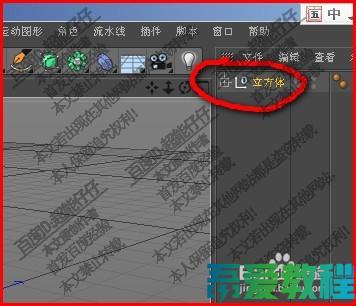
第7步
为什么会产生一个组呢?是因为,我们之前勾选了分离表面。我们把立方体C掉后,自动生成了6个面出来。
鼠标点一下组前面的 号,把隐藏的面展开来。
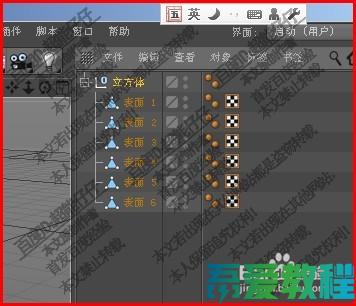
第8步
看到了吧,这就是6个面。选择一个面,再到场景中,移动,可以把这个面拉出来。
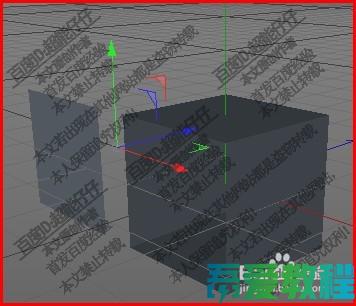
相关文章
广告位


评论列表